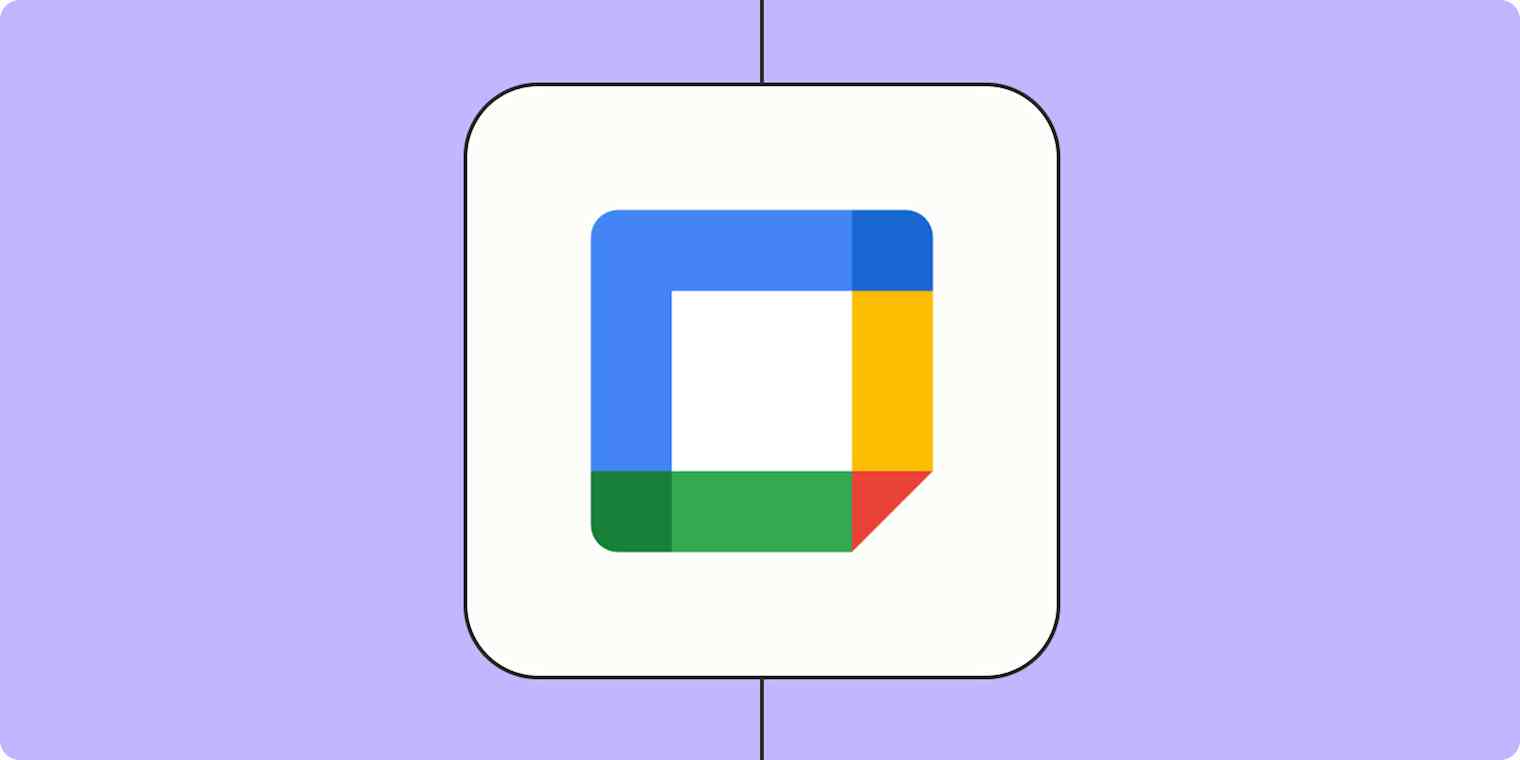Google ではカレンダー全体を簡単に共有できますが、すべてのイベントを 1 つのカレンダーから別のカレンダーにコピーする明確な方法はありません。しかし、それはそれが不可能であるという意味ではありません。
Google カレンダーではエクスポートとインポートが可能で、これは現在1 つのカレンダーにあるすべての内容を別のカレンダーにコピーするのに最適な方法です (方法については後ほど説明します)。
ただし、これは 1 回限りの転送であるため、1 つのカレンダーに追加した新しい予定は、他のカレンダーにコピーされません。ここで Zapier の出番です。新しい予定をキャッチして適切なカレンダーに自動的に追加する Zap (自動ワークフローを表す当社の用語) を設定できます。
スキップ
Zapierははじめてですか?Zapierは、重要なことに集中できるようにするためのワークフロー自動化ソフトウェアです。UI、データテーブル、ロジックを何千ものアプリと組み合わせて、考え得るあらゆるものを構築し、自動化できます。無料でサインアップできます。
Google カレンダーから別の Google カレンダーに新しいイベントを自動的にコピーします
コーディングの知識がなくても、独自の Zap をゼロから作成できますが、すぐに始められる簡単なテンプレートも提供しています。
Zap テンプレートから始める場合は、下のボタンをクリックすると、Zapier エディターに移動します。Zapier アカウントをまだお持ちでない場合は、作成する必要があります。次に、以下の指示に従って Zap を設定します。
しかし、より実践的なアプローチをしたい場合は、それも可能です。新しい Zap の作成を開始するには、ここをクリックしてください。
Googleカレンダーのトリガーを設定する
まず、トリガー(Zap を開始するイベント)を設定します。トリガー アプリとしてGoogle カレンダーを検索して選択し、トリガー イベントとして新しいイベントを検索して選択します。Zap テンプレートを使用している場合は、これらはすでに選択されています。Google アカウントをまだ接続していない場合は接続し、 「続行」をクリックします。

次に、 「カレンダー」フィールドで正しいカレンダーを選択し、 「続行」をクリックします。

次にトリガーをテストする必要があります。Zapier は最近のカレンダー イベントを見つけ、それを使用して Zap の残りの部分を設定します。[テスト トリガー]をクリックし、レコードを選択して、 [選択したレコードで続行]をクリックします。
Googleカレンダーのイベントを設定する
次に、アクション(Zap がトリガーされたときに実行されるイベント)を設定します。Zap テンプレートを使用している場合は、アクション アプリとしてGoogle カレンダーがすでに選択されており、アクション イベントとして詳細なイベントの作成が選択されています。イベントをコピーするカレンダーの Google アカウントを接続し、 「続行」をクリックします。

次に、コピーされたイベントの詳細を設定します。まず、正しいカレンダーを選択します。次に、新しいイベントの概要、説明、場所を含めます。
フィールド内の +ボタンをクリックして使用するデータ (イベントの概要など) を選択すると、テキストを入力したり、前のトリガー ステップからデータを取得したりできます。Zap テンプレートを使用している場合は、コピーされたイベントのデータが各フィールドにすでに追加されています。
Google カレンダーから別の Google カレンダーにイベントを自動的にコピーする04

次に、コピーしたイベントの開始時刻と終了時刻を選択します。繰り返しになりますが、Zap テンプレートを使用している場合、コピーされたイベントのデータはすでに追加されています。または、フィールドをクリックしてドロップダウン メニューから選択することで、トリガー ステップからデータを取得することもできます。
Google カレンダーから別の Google カレンダーにイベントを自動的にコピーする05

このイベントを繰り返す場合は、頻度、繰り返しの終了日、およびイベントを繰り返す回数を選択します。このイベントは別のカレンダーからコピーされるため、これらのフィールドを空白のままにしておくこともできますが、この場合、Zapは誕生日のカレンダーからイベントをコピーするため、毎年繰り返しても問題ありません。

次に、イベントを終日イベントとして追加するかどうかを選択します。また、イベントの色や、出席者を自動的に追加するかどうかを指定することもできます。

コピーしたイベントの表示設定と、Google カレンダー アカウントにすでに設定されているリマインダーを使用するかどうかを設定します。デフォルト設定とは異なるリマインダーを設定する場合は、[ いいえ ] を選択し、[ リマインダー ] フィールドと [リマインダーの前 Minutes (リマインダーの前) ] フィールドに入力します。

Free時間または予定ありとして表示するかどうか、またゲストがイベントを変更できるかどうかを選択します。

「続行」をクリックしてアクションをテストします。テストステップをクリックすると、Zapierは接続したアカウントにカレンダーイベントを送信します。私たちのものは次のようになります。

テストの結果が良ければ、Zapを使用する準備が整いました。
すべての予定をGoogleカレンダーから別のGoogleカレンダーにエクスポートおよびインポートします
Google カレンダー全体を手動でエクスポートし、すべてのイベントを別のカレンダーまたは別のアカウントにインポートできます。まず、コピーするイベントが含まれている Google アカウントを使用して Google カレンダーを開きます。次に、エクスポートするカレンダーにカーソルを合わせます。縦に3つの点が表示されます。
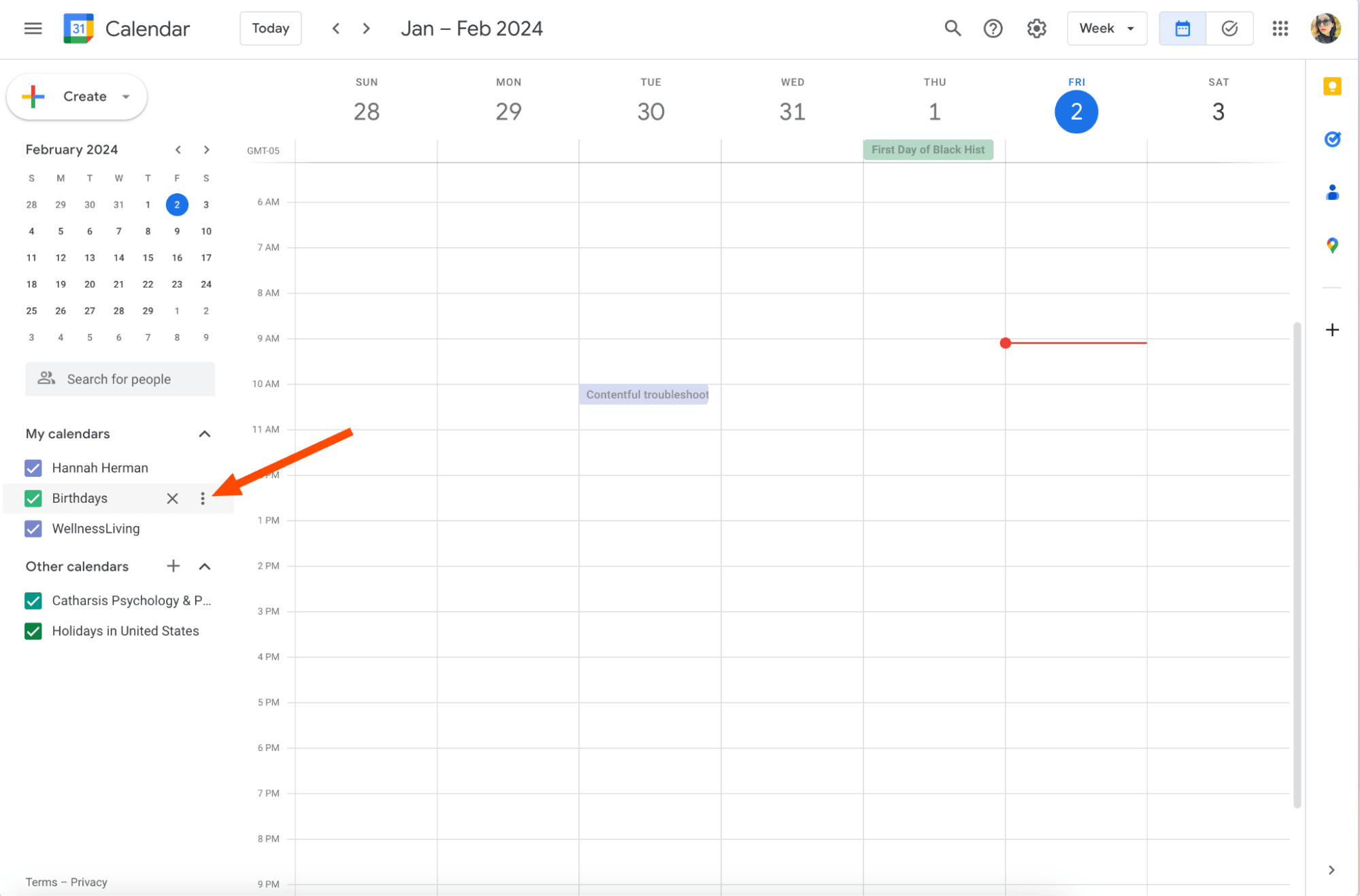
ドットをクリックするとメニューがポップアップ表示されます。[設定]をクリックします。
![Google カレンダーの [設定] メニューの周囲にオレンジ色のボックスが表示されます。](https://res.cloudinary.com/zapier-media/image/upload/f_auto/q_auto/v1707245734/Blog/automatically-copy-events-from-one-google-calendar-to-another/automatically-copy-events-from-one-google-calendar-to-another-15_mgtzxi.png)
次に、 「インポートとエクスポート」タブをクリックし、 「エクスポート」ボタンをクリックします。
![Google カレンダーの [エクスポート] メニューの [エクスポート] ボタンの周囲にオレンジ色のボックスが表示されます。](https://res.cloudinary.com/zapier-media/image/upload/f_auto/q_auto/v1707245734/Blog/automatically-copy-events-from-one-google-calendar-to-another/automatically-copy-events-from-one-google-calendar-to-another-16_cgaylo.png)
ブラウザは .zipファイルをダウンロードします.icsファイルを見つけるには、このファイルを開いてください。ファイル。この例のように複数のカレンダーをエクスポートした場合は、 .zip download内から正しいファイルを選択してください。
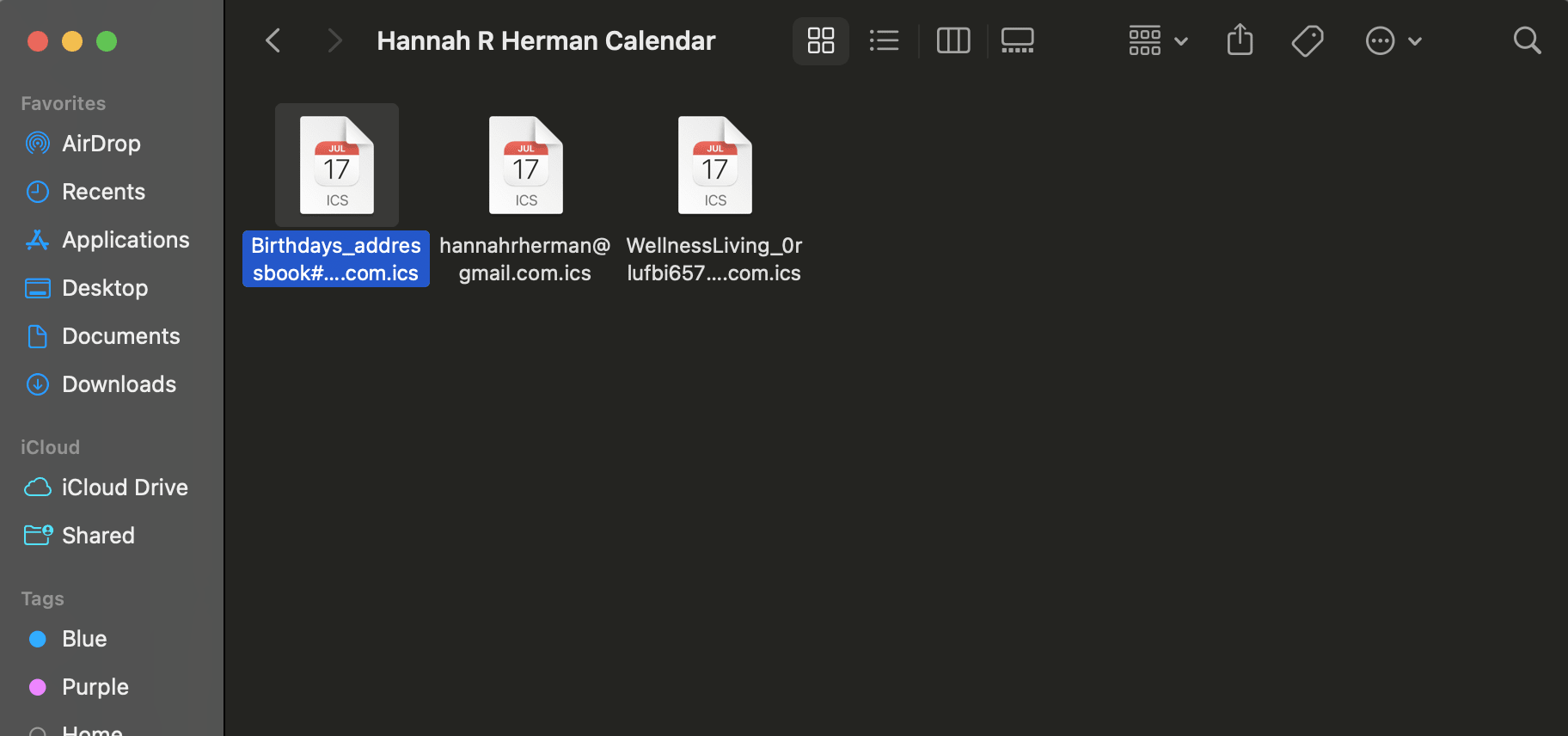
次に、イベントをコピーするカレンダーが含まれているアカウントを使用して Google カレンダーを開きます。上部のメニューバーにある歯車ボタンをクリックし、 [設定]をクリックします。
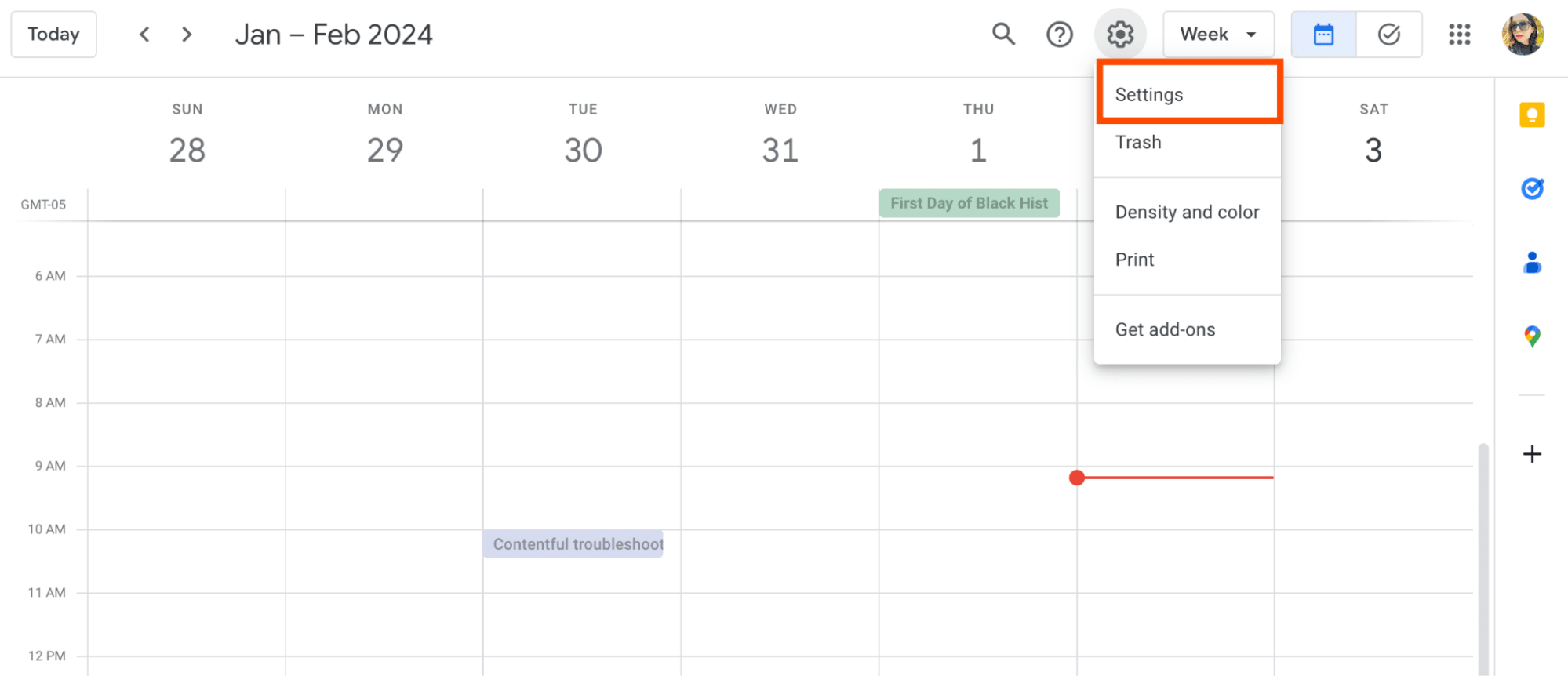
設定で「インポートとエクスポート」をクリックすると、 「インポート」オプションが表示されます。
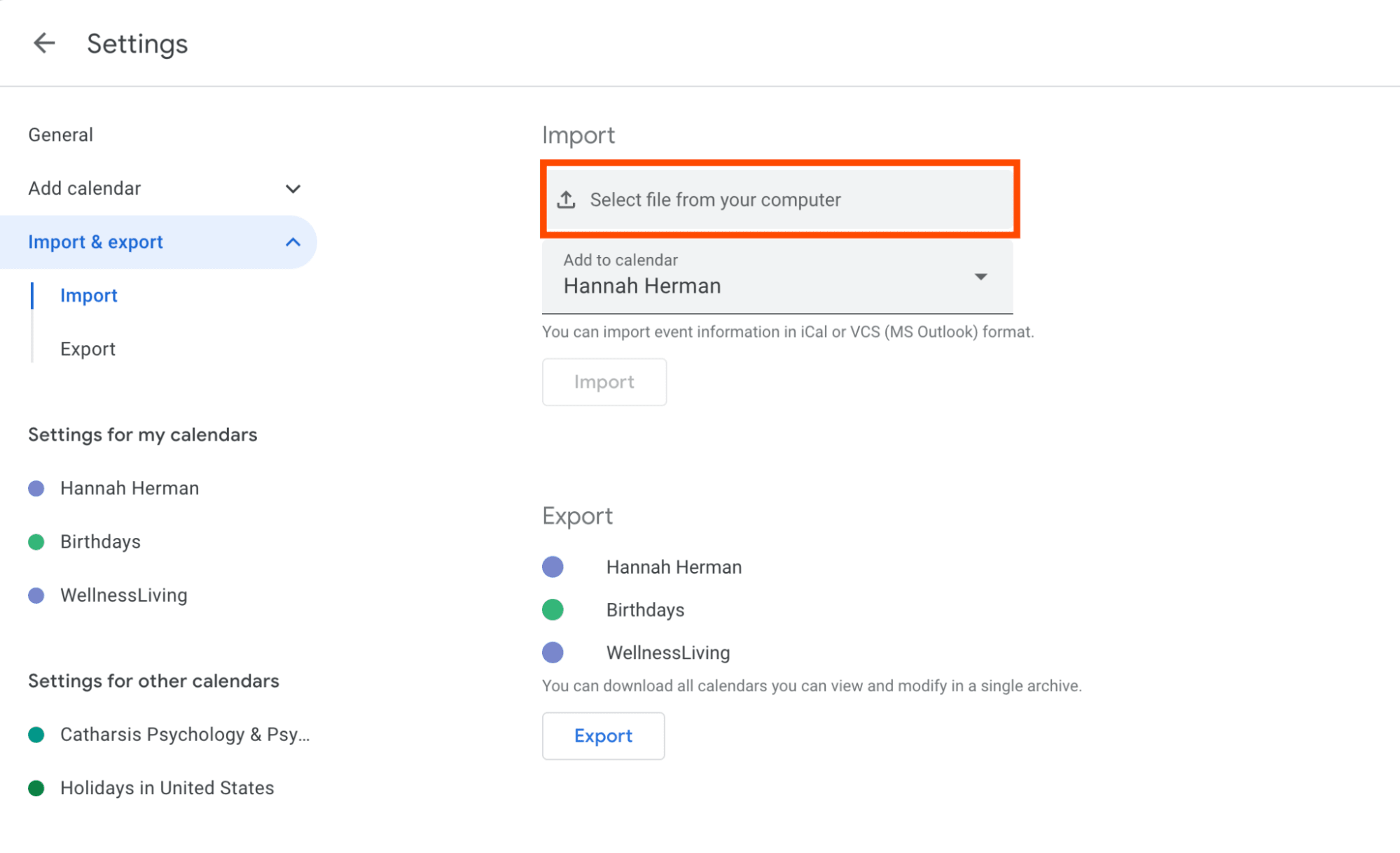
もう一方のカレンダーからエクスポートしたファイルを選択してから、日付をインポートするカレンダーを選択します。これで、すべてのイベントがインポートされました。
関連資料:
この記事はもともと 2019年 7 月に公開され、Justin Pot によって執筆され、Ellie Huizenga と Hannah Herman が以前に寄稿しました。最近では、 2024 年 10 月に Khamosh Pathak によって更新されました。